Clips ausrichten (Dialog)
In diesem Dialog können Sie Clips in bestimmten Positionen ausrichten und Lücken zwischen ihnen einfügen. Sie müssen mindestens 2 Clips auswählen, um die Funktion zu verwenden.
-
Um den Dialog Clips ausrichten zu öffnen, öffnen Sie das Clips-Fenster und wählen Sie .
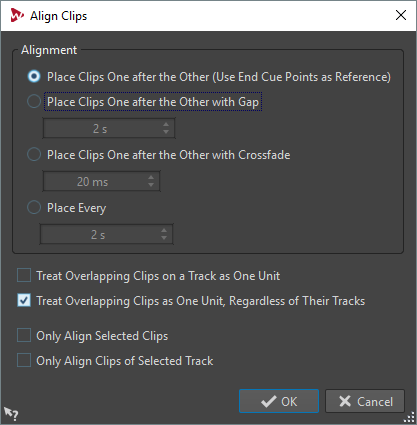
Clips können unabhängig von der Gruppe verschoben werden, zu der sie gehören.
- Clips hintereinander anordnen (End-Cue-Punkt als Referenz)
-
Fügt die ausgewählten Clips hintereinander auf der ausgewählten Spur ein. Jeder Clip wird am End-Cue-Punkt des vorangehenden Clips ausgerichtet.
- Clips hintereinander anordnen (mit folgendem Abstand)
-
Fügt die ausgewählten Clips auf der ausgewählten Spur ein. Im Zeitfeld können Sie den Abstand zwischen dem Ende eines Clips und dem Anfang des darauf folgenden Clips definieren.
- Clips hintereinander anordnen (Crossfade-Länge unten einstellen)
-
Fügt die ausgewählten Clips auf der ausgewählten Spur ein und erzeugt Crossfades zwischen ihnen. Legen Sie im Zeitfeld die Crossfade-Länge fest.
- Einfügen alle
-
Alle Clips beginnen nach Ablauf des angegebenen Zeitraums nach dem Anfang des vorangehenden Clips. In diesem Fall kann es vorkommen, dass sich Clips überlappen. Im Zeitfeld können Sie den Zeitraum zwischen dem Anfang eines Clips und dem Anfang des darauf folgenden Clips definieren.
- Überlappende Clips als Einheit behandeln (auf einer Spur)
-
Alle überlappenden oder übereinanderliegenden Clips auf einer Spur werden als Einheit behandelt. Das bedeutet, dass die Clips mit demselben Abstand ausgerichtet werden.
- Überlappende Clips als Einheit behandeln (auf allen Spuren)
-
Alle überlappenden oder übereinanderliegenden Clips auf einer Spur werden als Einheit behandelt, selbst dann, wenn sie sich auf unterschiedlichen Spuren befinden. Das bedeutet, dass die Clips mit demselben Abstand ausgerichtet werden.
- Nur ausgewählte Clips anordnen
-
Wenn diese Option aktiviert ist, werden nur ausgewählte Clips verschoben. Wenn eine Gruppe sich überschneidender Clips einen Clip enthält, der nicht ausgewählt ist, wird die Gruppe nicht verschoben.
- An den Clips der ausgewählten Spur ausrichten
-
Wenn diese Option aktiviert ist, werden nur Clips auf der ausgewählten Spur verschoben. Wenn z. B. eine Gruppe sich überschneidender Clips einen Clip enthält, der nicht Teil der ausgewählten Spur ist, wird die Gruppe nicht verschoben.